Bei Webmail anmelden
Schritt 3 der Reihe Meine Professional Email einrichten .
Verwenden Sie Webmail, um von jedem Browser aus auf Ihre E-Mail zuzugreifen. Wenn Sie sich bei Webmail angemeldet haben, um Ihre E-Mail-Adresse zur Wiederherstellung hinzuzufügen, fahren Sie mit Schritt 4 fort .
- Gehen Sie zu Webmail (wir empfehlen, diese Anmeldeseite mit einem Lesezeichen zu versehen).
- Geben Sie Ihren Benutzernamen (Ihre E-Mail-Adresse) und Ihr Passwort ein (Benutzername und Passwort für GoDaddy funktionieren hier nicht).
- If your web browser auto-fills your username and password, make sure it's using your Professional Email or Professional Email powered by Titan email address and password, not your GoDaddy account credentials.
- Wählen Sie Anmelden , um Webmail zu öffnen und Ihren Posteingang anzuzeigen.
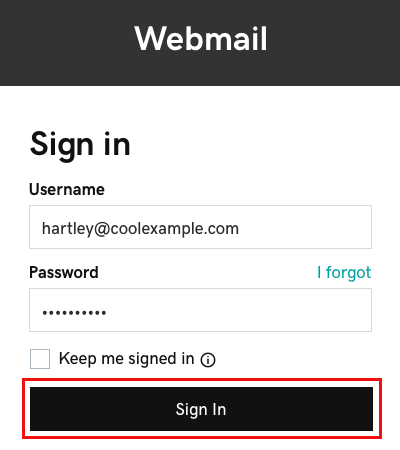
Ihre E-Mail-Adresse und Ihr Passwort sind einsatzbereit! Jetzt können Sie Ihre E-Mail zu Ihrem Smartphone, Desktop oder anderen Geräten hinzufügen.